Hot keys ပေါင်းစပ်ခြင်းသည် EKESED အယ်ဒီတာ၏အချို့သောလက္ခဏာများကိုမြန်မြန်ဆန်ဆန်လက်လှမ်းမီနိုင်သည့်ကီးဘုတ်ပေါ်ရှိအချို့သောပေါင်းစပ်မှုကိုခေါ်ဆိုနိုင်သည်။ ဆောင်းပါးတွင် hot keys ကို အသုံးပြု. အယ်ဒီတာဇယားရှိအတန်းများကိုဖျက်ရန်နည်းလမ်းများကိုစဉ်းစားပါ။
ပူသောသော့များနှင့်အတူကီးဘုတ်နှင့်အတူ string ကိုဖျက်ခြင်း
အမြန်ဆုံးဖယ်ရှားရေးနည်းလမ်းမှာအလွန်အကျွံသော့များပေါင်းစပ်ခြင်း၏အသုံးပြုမှုဖြစ်သည်။ သော့ချက်ပေါင်းစပ် အသုံးပြု. လိုင်းဒြပ်စင်ကိုဖယ်ရှားရန်သင်သာခလုတ် 2 ခုကိုနှိပ်ရန်သာလိုအပ်သည်။ တစ်ခုမှာ Ctrl သည် "Ctrl" နှင့်ဒုတိယ "-" ဖြစ်သည်။
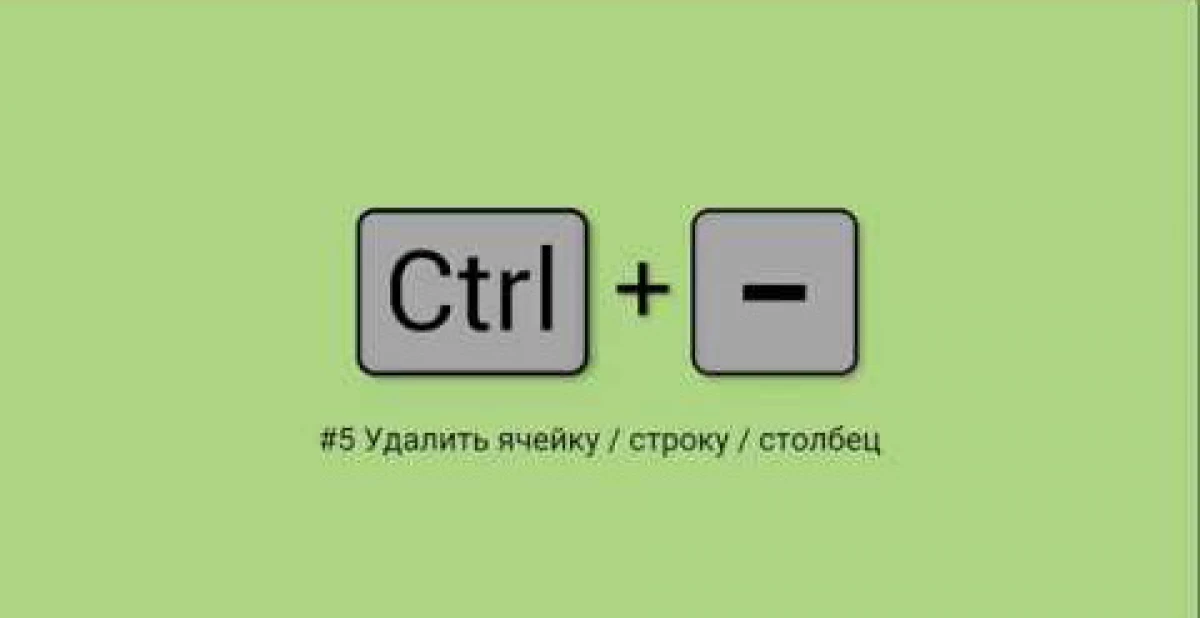
ထို့အပြင်မျဉ်းကြောင်း (သို့မဟုတ်ဒြပ်စင်များစွာ) ကိုကြိုတင်သတ်မှတ်ထားရန်လိုအပ်ကြောင်းကိုလည်းသတိပြုသင့်သည်။ အဆိုပါ command ကို offset နှင့်အတူသတ်မှတ်ထားသောအကွာအဝေးဖယ်ရှားပါလိမ့်မယ်။ လျှောက်လွှာသည်အချိန်ကိုလျှော့ချရန်နှင့်မလိုအပ်သောလုပ်ရပ်များကိုလျှော့ချရန်အခွင့်အလမ်းပေးလိမ့်မည်။ Hotkeys အားဖြင့်ကြိုးများကိုဖယ်ရှားခြင်းအတွက်လုပ်ထုံးလုပ်နည်းကိုအရှိန်မြှင့်တင်ရန်ဖြစ်နိုင်ချေသည်။ ပထမ ဦး စွာ MACRO ကိုသိမ်းပြီးထို့နောက်၎င်း၏ကွပ်မျက်ကိုတိကျသောခလုတ်များဖြင့်စုစည်းပါ။
macro ထိန်းသိမ်းစောင့်ရှောက်ရေးလိုင်းဒြပ်စင်ကိုဖယ်ရှားရန် MACRO ဆော့ဝဲလ်ကုဒ်ကိုအသုံးပြုခြင်းအားဖြင့် Mouse Pointer ကိုစက်ဘီးစီးခြင်းမရှိဘဲဖယ်ရှားပစ်နိုင်သည်။ အဆိုပါ function ကိုအထီးကျန်ခြင်းအမှတ်အသားတည်ရှိပြီး offset နှင့်အတူလိုင်းဖယ်ရှားပစ်သည့်လိုင်းဒြပ်စင်နံပါတ်ကိုဆုံးဖြတ်ရန်ကူညီလိမ့်မည်။ အရေးယူဆောင်ရွက်မှုကိုအကောင်အထည်ဖော်ရန်သင်ဒြပ်စင်ကိုယ်တိုင်ခွဲဝေရန်မလိုအပ်ပါ။ ထိုကဲ့သို့သောကုဒ်များကို PC သို့လွှဲပြောင်းရန်၎င်းကိုသင်ကူးယူပြီးစီမံကိန်း module သို့တိုက်ရိုက်ကူးထည့်သင့်သည်။
2 အဓိကပေါင်းစပ် macro ကိုသတ်မှတ်ခြင်းသူတို့၏ကိုယ်ပိုင် hotkeys များကိုသတ်မှတ်ရန်ဖြစ်နိုင်သည်, ထို့ကြောင့်ဖျက်ခြင်းလုပ်ထုံးလုပ်နည်းသည်အတန်ငယ်အရှိန်မြှင့်နိုင်ရန်အတွက်ဖြစ်နိုင်သော်လည်း, အစပိုင်းတွင်သင်သည် MACRO ကိုစာအုပ်ထဲတွင်သိမ်းထားရန်လိုအပ်ပြီးထို့နောက်၎င်း၏ကွပ်မျက်မှု၏အဆင်ပြေသောသော့ပေါင်းစပ်မှုကိုစုစည်းရန်လိုအပ်သည်။ ကြိုးများကိုဖယ်ရှားခြင်းနည်းလမ်းသည် EKESE Editor ၏ပိုမိုအဆင့်မြင့်သောသုံးစွဲသူများအတွက်အသင့်တော်ဆုံးဖြစ်သည်။
ထို့အပြင်အယ်ဒီတာကိုသတ်မှတ်ထားသောစာဖြင့်ခွဲခြားထားကြောင်း, MACRO စတင်စဉ်အတွင်း layout ကိုအလေးထားရန်မလွယ်ကူပါက၎င်းကိုအလွန်အစွမ်းထက်တဲ့နာမည်ဖြင့်ကူးယူပြီး, ။
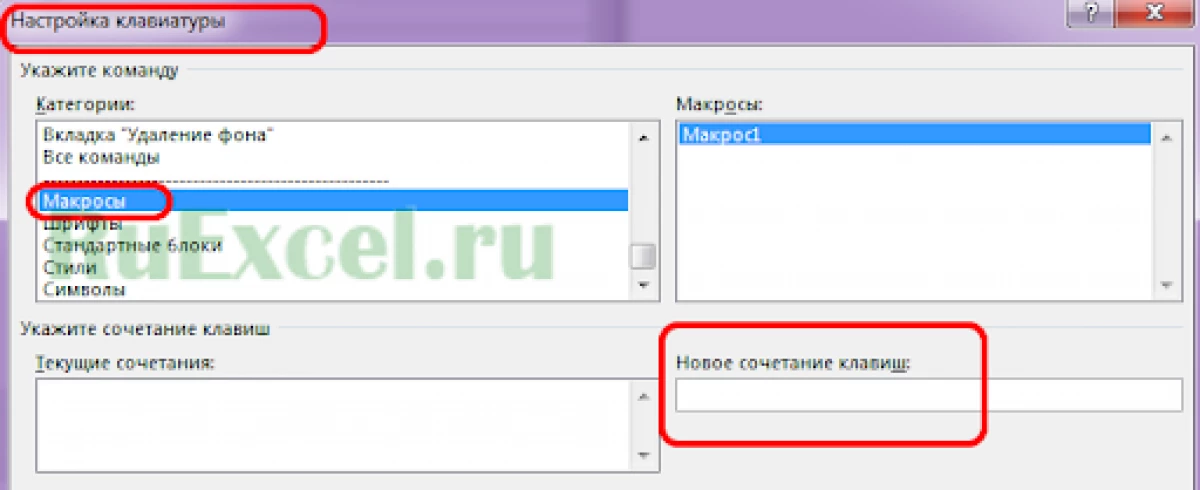
strings ကိုအခွအေနေအားဖြင့်ဖယ်ရှားရန် macro
ထည့်သွင်းစဉ်းစားနေသည့်လုပ်ထုံးလုပ်နည်းများကိုအကောင်အထည်ဖော်ရန်အတွက်အဆင့်မြင့်ကိရိယာများလည်းရှိသည်။ ဖယ်ရှားရန်အာရုံစူးစိုက်ရန်အာရုံစိုက်ရန်မလိုအပ်ပါ။ ဥပမာအားဖြင့်, သင်ကရှာဖွေနေသည့် macro ကိုယူပြီးအသုံးပြုသူမှသတ်မှတ်ထားသောစာသားပါသောစာလုံးအသေးများနှင့် Excel အတွက် add-in ပါသောစာလုံးအသေးများကိုပယ်ဖျက်နိုင်သည်။ ၎င်းသည်ကွဲပြားခြားနားသောအခြေအနေများနှင့်ကွဲပြားခြားနားသောအခြေအနေများနှင့်သူတို့ကို dialog box တွင်ထားနိုင်စွမ်းကိုဖယ်ရှားပေးသည်။ကောက်ချက်
Excel Editor တွင်စာလုံးအသေးများကိုဖယ်ရှားရန်အဆင်ပြေသောကိရိယာများရှိသည်။ သင်သည်ထိုကဲ့သို့သောစစ်ဆင်ရေးကိုအကောင်အထည်ဖော်ရန် hot keys များကိုသုံးနိုင်သည်, သင်၏ MACRO ကိုစားပွဲရှိစာလုံးအသေးများကိုဖယ်ရှားရန်သင်၏ MACRO ကိုဖန်တီးနိုင်သည်။
မက်ဆေ့ခ်ျကို Excel Table တွင် "Delete Line" သည်သတင်းအချက်အလက်နည်းပညာကိုပထမဆုံးအကြိမ်အဖြစ်ပထမ ဦး ဆုံးပုံသွင်းခဲ့သည်။
